iPhoneの電源が切れない[5つの主要な解決方法]
 投稿者 リサ・オウ / 11年2024月09日00:XNUMX
投稿者 リサ・オウ / 11年2024月09日00:XNUMX こんにちは、みんな! iPhoneを使って3時間ほどオンラインで映画を見ていました。最初はすべてがうまくいっていましたが、iPhone の電源を切ろうとしたところ、画面が消えませんでした。私のiPhoneは過熱もしていませんが、なぜこの問題が起こったのでしょうか? iPhoneの電源が切れない問題を解決してください。よろしくお願いします!
iPhone で問題が発生する理由としては、バグや不具合などのソフトウェアの問題が考えられます。この問題が発生する具体的な理由はありませんが、この投稿ではそれを修正するための具体的な解決策を示します。この記事を下にスクロールしてご覧ください。
![iPhoneの電源が切れない[5つの主要な解決方法]](https://www.fonelab.com/images/ios-system-recovery/my-iphone-wont-turn-off/my-iphone-wont-turn-off.jpg)

ガイド一覧
FoneLabはiPhone / iPad / iPodをDFUモード、リカバリーモード、Appleロゴ、ヘッドフォンモードなどからデータを失わずに通常の状態に修正することを可能にします。
- 無効化されたiOSシステムの問題を修正します。
- データを損失することなく、無効なiOSデバイスからデータを抽出します。
- 安全で使いやすいです。
パート 1. Siri を通じて iPhone の電源がオフにならない場合の解決方法
iPhoneの電源が切れない問題を解決する最も簡単な方法は、Siriを利用することです。これは、iPhone の iOS 15 バージョンに組み込まれている音声コマンド機能です。 iPhone が上記の iOS バージョンに対応していない場合は、使用できません。 Siri を操作するには物理ボタンのみを使用する必要があります。その方法を知りたいですか?詳細な手順は以下を参照してください。
iPhone を押します or 出力 ボタン、および シリ その後アクティブ化されます。スピーカーに口を近づけて言ってください iPhoneをシャットダウンしてください、または iPhoneの電源を切る。この機能は確認を求めます。 「はい」と答えるだけで済みます。
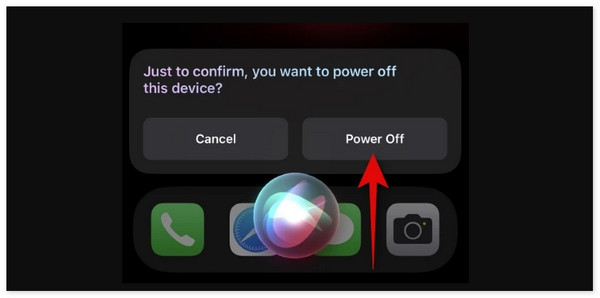
パート 2. 強制再起動によって iPhone の電源がオフにならない場合の解決方法
Siri以外にも、簡単な手続きを体験できます。 iPhoneを強制的に再起動する この投稿で言及されている問題を解決するには。このセクションでは、前の方法と同様に iPhone の物理ボタンのみを使用します。良い点は、iPhone はボタンによってモデルが異なりますが、プロセスは同じであることです。 iPhoneを強制的に再起動する方法を知りたいですか?私たちがあなたのために用意した以下の詳細な手順を参照してください。
音量を上げる物理ボタンを押して、すぐに放します。後で、iPhone の音量ダウン ボタンを使用して同じ方法を使用します。その後、サイドボタンを押して、画面に Apple ロゴが表示されるまで放さないでください。
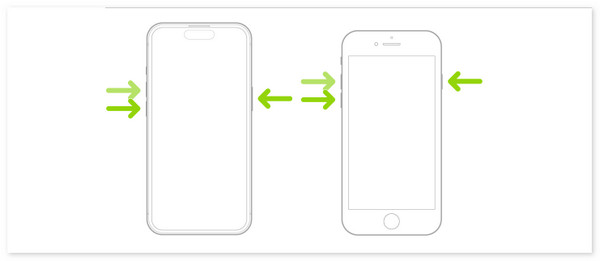
FoneLabはiPhone / iPad / iPodをDFUモード、リカバリーモード、Appleロゴ、ヘッドフォンモードなどからデータを失わずに通常の状態に修正することを可能にします。
- 無効化されたiOSシステムの問題を修正します。
- データを損失することなく、無効なiOSデバイスからデータを抽出します。
- 安全で使いやすいです。
パート 3. iTunes で iPhone の電源が切れない問題を解決する方法
iPhone の電源がオフにならず、画面がフリーズすることがあります。この場合、画面上では何も操作できません。これを修正する最善の方法は、復元技術を使用することです。上記の手順はiTunesから実行できます。上記のプログラムは、macOS および Windows オペレーティング システムの以前のバージョンでのみ使用できます。上記のオペレーティング システムをお持ちでない場合は、次のセクションに進むことができます。 iTunes を使って iPhone を復元し、問題を解決する方法を知りたいですか?詳細な手順は以下を参照してください。
ステップ 1iPhone をコンピュータに接続するための USB ケーブルを入手します。その後、コンピュータが iPhone にすべてアクセスできることを確認します。後で、 をクリックしてください。 iPhoneのアイコン インターフェイスの左側にあります。画面の右側にさらに多くのオプションが表示されます。をクリックしてください まとめ 左側のボタンをクリックすると、その他のオプションが表示されます。
ステップ 2を選択してください iPhoneを復元します。 右側のボタン。ツールはメイン画面に確認ダイアログを表示します。アクションを確認するには、チェックボックスをオンにする必要があります。 リストア 右下のボタン。
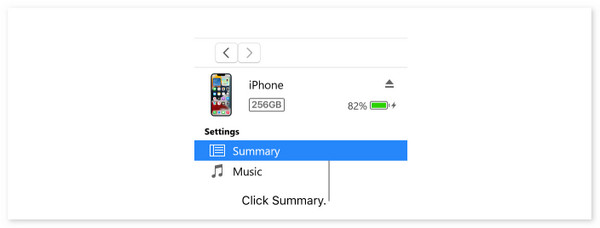
パート 4. Finder で iPhone の電源がオフにならない問題を解決する方法
最新の macOS バージョンでの iTunes の代替となる Finder は次のとおりです。手順はほぼ同じですが、一部のボタンが異なるだけです。 Finder で復元プロセスを使用しても iPhone の電源がオフにならない場合の解決方法を知りたいですか?詳細な手順は以下を参照してください。
ステップ 1互換性のあるライトニング ケーブルを使用して iPhone を Mac に接続してください。その後、 iPhoneのアイコン メインインターフェイスの左側にあります。プログラムは、プロセスに関する複数のオプションを表示します。をクリックしてください ボタンをクリックします。
ステップ 2クリックしてください iPhoneを復元します。 右下のボタンをクリックして、最も関連性の高いバックアップを選択します。後で、 をクリックしてください。 リストア ボタンをクリックして、復元プロセスのアクションを確認します。

パート5。FoneLab iOSシステムリカバリでiPhoneの電源が切れない問題を解決する方法
電源をオフにできない iPhone は、サードパーティのツールでも修復できます。その中でも、 FoneLab iOSシステムの回復 目立つので iPhone の 50 以上の問題を修正します。良い点は、iPhone のすべてのモデルとバージョンをサポートしていることです。さらに、すべての機能にその機能に関連した名前が付けられているため、このツールは非常に使いやすいです。詳細については、下にスクロールしてご覧ください。
FoneLabはiPhone / iPad / iPodをDFUモード、リカバリーモード、Appleロゴ、ヘッドフォンモードなどからデータを失わずに通常の状態に修正することを可能にします。
- 無効化されたiOSシステムの問題を修正します。
- データを損失することなく、無効なiOSデバイスからデータを抽出します。
- 安全で使いやすいです。
ステップ 1クリック 無料ダウンロード ボタンをクリックしてツールを使用します。設定してから起動してください。をクリックしてください iOSシステム復旧 初期インターフェイスの ボタンを押し、USB ケーブルを使用して iPhone をコンピュータに接続します。
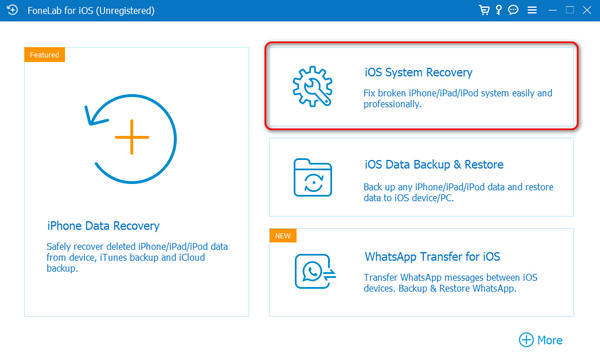
ステップ 2クリック 開始 ボタンをクリックして、使用する修復モードを選択します。データの損失を避けるために標準モードを使用できます。詳細モードを使用することもできますが、iPhone 上のすべてのデータが失われます。クリック 確認します 続行するにはボタンを押します。
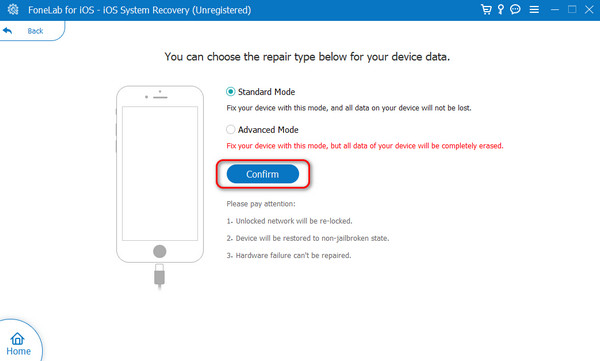
ステップ 3画面上の詳細な指示に従ってください。 iPhoneをリカバリモードにする。 後で、 修理 or 最適化 ボタンをクリックして問題を解決します。
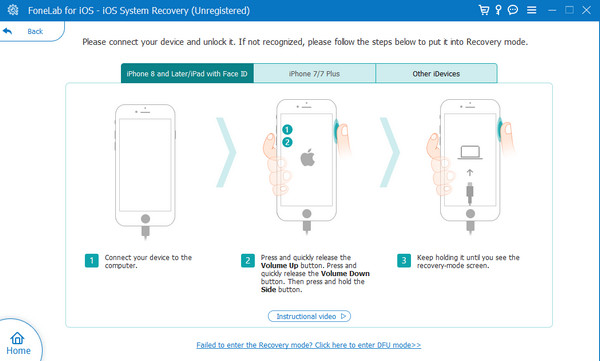
パート 6. iPhone の電源が切れない場合の解決方法に関するよくある質問
組み込みのソリューションがどれも機能しない場合はどうすればよいでしょうか?
iPhone の問題の深刻度が高すぎる場合があります。サードパーティのツール、組み込み機能、トラブルシューティング方法も機能しません。その場合は、カスタマー サービスまたは Apple サポート チームに連絡して技術者を予約する必要があります。あるいは、実店舗に iPhone を届けに行き、対応する金額で修理してもらうこともできます。
今後、iPhone が動かなくなって電源が切れなくなるのを防ぐ方法はありますか?
はい。今後 iPhone が動かなくなったり、電源がオフにならなくなったりするのを防ぐ方法はたくさんあります。パフォーマンスに影響を与える可能性がある互換性のないアプリのダウンロードを避けることだけが必要です。 iPhone のソフトウェア バージョンが最新であることを確認する必要もあります。
これが、電源をオフにできない iPhone を解決する方法です。この投稿では、前述の問題に対して使用できる 5 つの主要な手順を紹介します。さらに、それを修正するための最適なツールが表示されます。 FoneLab iOSシステムの回復。ご質問がございましたら、下のコメント欄に残してください。ありがとう!
FoneLabはiPhone / iPad / iPodをDFUモード、リカバリーモード、Appleロゴ、ヘッドフォンモードなどからデータを失わずに通常の状態に修正することを可能にします。
- 無効化されたiOSシステムの問題を修正します。
- データを損失することなく、無効なiOSデバイスからデータを抽出します。
- 安全で使いやすいです。
